Klipper klembord
Zonder daar bij stil te staan kopieer en plak je waarschijnlijk meerdere keren per dag stukjes tekst. Je vindt het vanzelfsprekend, want het is ouder dan Unix. De allereerste versies bestonden uit macro's die veel terugkomende opdrachten konden uitvoeren. Hoewel het proces de laatste 15 jaar weinig veranderde, zijn we ook vergeten dat er zoiets bestaat als een klembord beheerder.
Het klembord is een (meestal onzichtbaar) stukje geheugen waarin om het even wat je kopieert of knipt wordt bewaard. Het werkt meestal globaal, wat betekend dat het toegang heeft tot alles wat je kopieert en knipt, waarmee je ook maar bezig bent. Dankzij dit globale gedrag kan je gegevens van het ene programma naar een ander programma kopiëren. Zelfs als deze applicaties door verschillende ontwikkelaars werden gemaakt.
Lang geleden hebben Unix bureaubladomgevingen klembord beheerders ingevoerd. Dit zijn programma's waarmee je de geschiedenis van wat je kopieerde en knipte kunt raadplegen, zodat je kunt kiezen welk recent klembordgegeven je wilt plakken.
Bij een normale kopieer en plak opdracht, plak je normaal steeds hetgeen je als allerlaatste hebt gekopieerd. Dit is voldoende voor de meeste gebruikers.
Dit is in grote lijnen hoe een klembord beheerder sinds mensenheugenis werkt. In het begin is het wat wennen, maar als je het wat gewoon bent, kan je het nog moeilijk missen.
Met een klembord beheerder kan je alle recente gegevens die in de klembord geschiedenis aanwezig zijn, blijven plakken.

Je kunt de klembordinhoud bekijken via een klik op de klembord knop in het systeemvak. Klik op een klemborditem om het terug beschikbaar te maken om te plakken. Bij het aanwijzen van een item in de klembordinhoud, verschijnen actieknoppen:
- Met de eerste knop, start je een actie met dit item. Afhankelijk van het gekopieerde item, kan je er actie op uitvoeren zoals een gekopieerde URL open in de webbrowser.
- Met de barcode knop kan je een QR code weergeven, die je bijvoorbeeld met een smartphone kunt scannen. Een voorbeeld: je kopieert een op het internet gevonden telefoonnummer, je geeft de QR code weer, je scant de QR code met je smartphone en je belt het telefoonnummer.
- Met de knop Inhoud bewerken kan je de gekopieerde tekst nog aanpassen. Zo kan je onbedoeld gekopieerde tekens zoals spaties en regeleinden alsnog verwijderen.
- Met de laatste knop verwijder je het item uit de klembordgeschiedenis.
De KDE klembordbeheerder Klipper kan je aanpassen zodat deze jouw unieke manier van werken perfect aanvult. Om Klipper aan te passen, klik je met de rechter muisknop op de klembord knop in het systeemvak en start je de opdracht Klembord instellen.... In de categorie Algemeen kan je onder andere opgeven hoeveel items de klembordgeschiedenis moet bijhouden (standaard: 7) en of de klembordgeschiedenis bij het afsluiten bewaard wordt zodat deze bij de volgende start terug beschikbaar is.
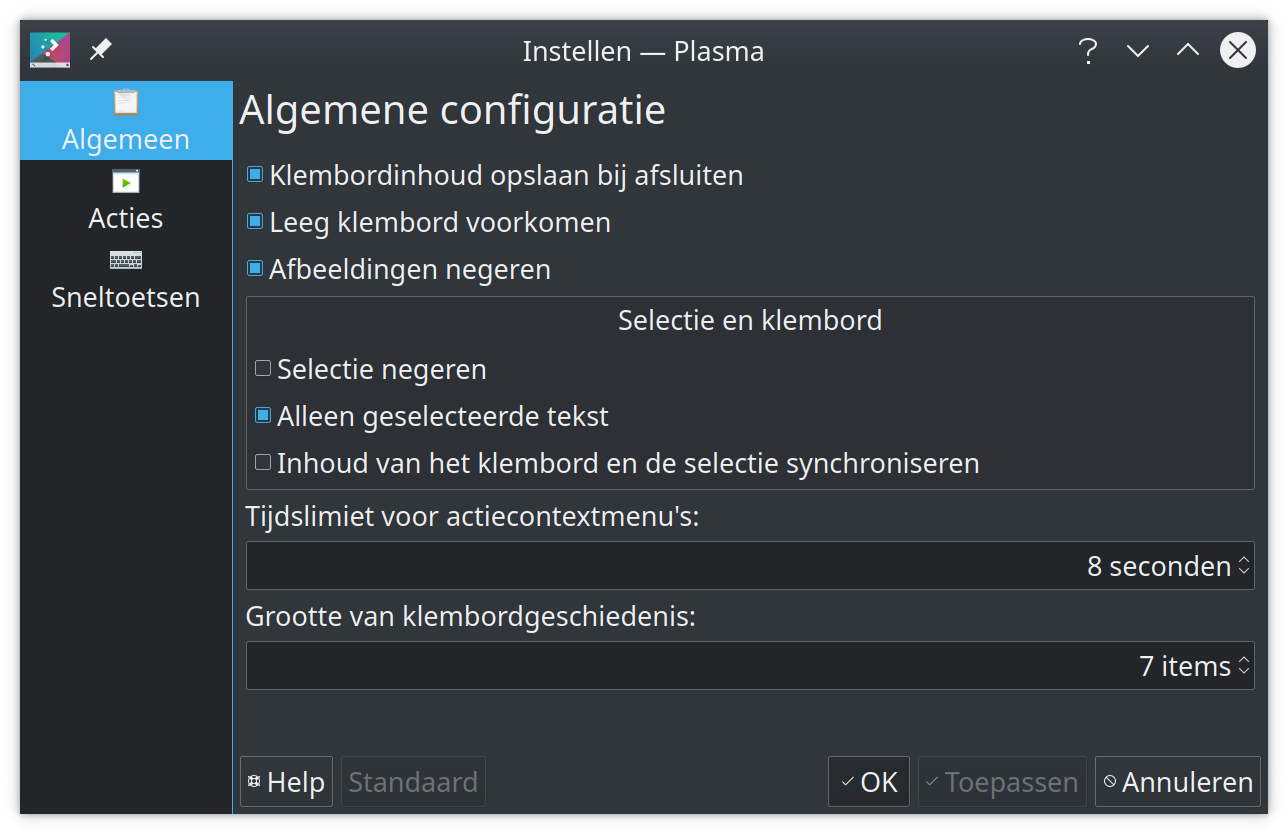
Om zelf acties te definiëren, kan je terecht in het onderdeel Acties. Zelf een actie in elkaar steken is geen gemakkelijke opgave, maar wie het wil proberen kan meer informatie vinden op de Helppagina op het internet.
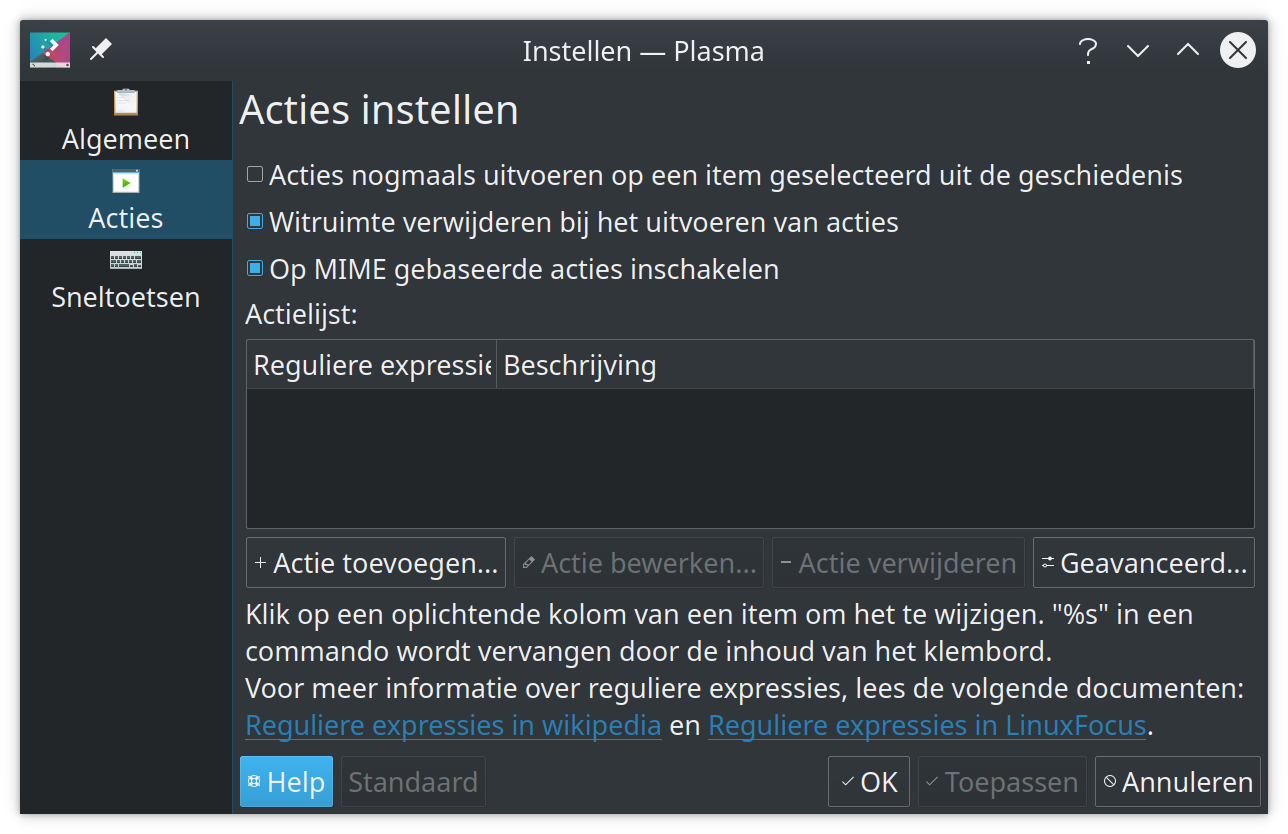
In de categorie Sneltoetsen kan je sneltoetsen instellen voor allerlei Klipper functies.
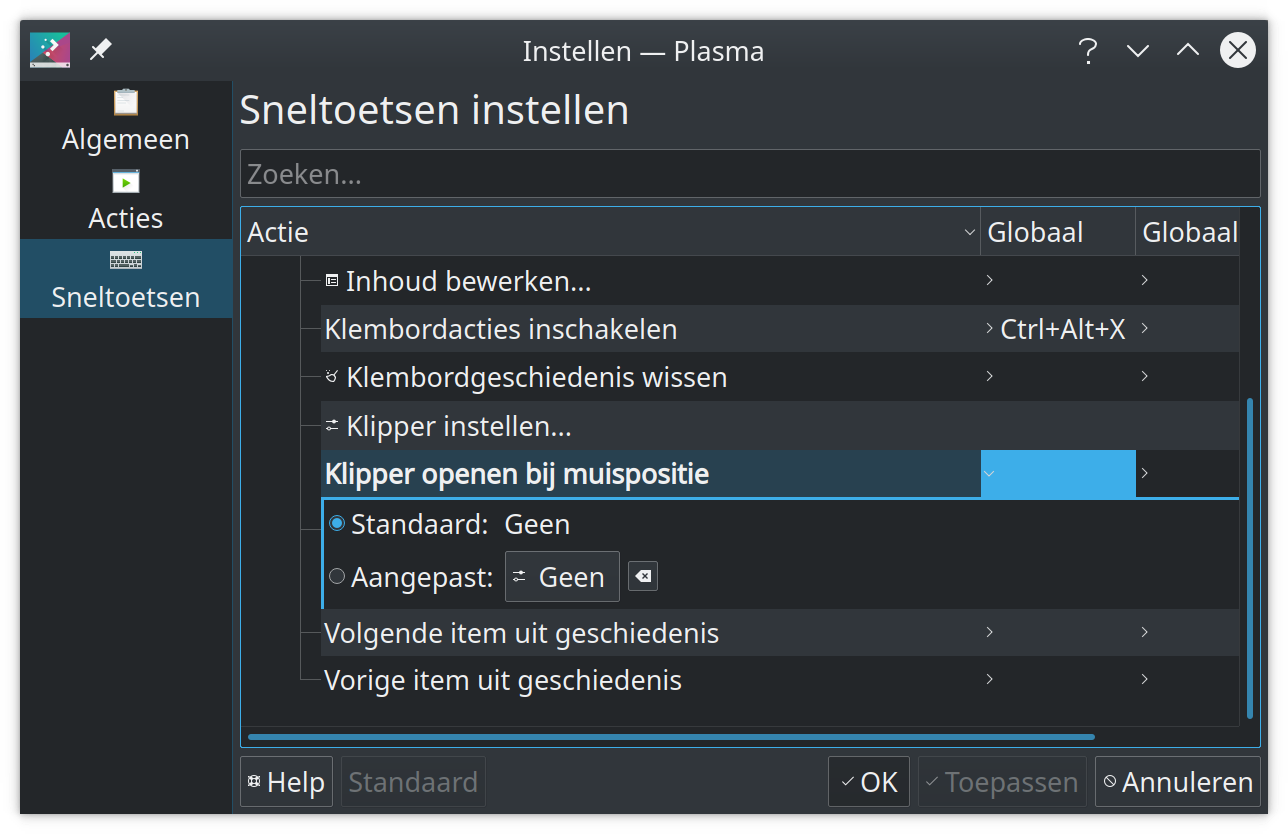
Conclusie
Zoals met veel dingen in het leven, lijkt een klembord beheerder een eenvoudig hulpmiddel. Maar als je de handleiding leest, merk je al vlug dat het een robuust en aanpasbaar hulpmiddel is die jouw manier van werken nog beter kan ondersteunen. M.a.w. ontdek de kracht van jouw klembord beheerder en haal er uit wat voor jouw nuttig is.